
|
|
|||||||||
|
–Ъ–ї—Г–± –ї—О–±–Є—В–µ–ї–µ–є –≤–љ–µ–і–Њ—А–Њ–ґ–љ—Л—Е –њ—Г—В–µ—И–µ—Б—В–≤–Є–є. |
search must be here | |||||||||
| –°—В–∞—В—М–Є :: –Ш–љ—Б—В—А—Г–Ї—Ж–Є—П –і–ї—П Ozi Explorer | ||||||||||
| |
| |
| |
| |
| |
| |
| |
[phpBB Debug] PHP Warning: in file /var/www/sites/4x4typ/engine/common.php on line 262: fgets() expects parameter 1 to be resource, boolean given
–Ш–љ—Б—В—А—Г–Ї—Ж–Є—П –і–ї—П Ozi Explorer
пїњ–£–њ—А–∞–≤–ї–µ–љ–Є–µ –Ґ—А–µ–Ї–∞–Љ–Є
–Ф–ї—П –Њ—В–Ї—А—Л—В–Є—П –і–Є–∞–ї–Њ–≥–∞ —Г–њ—А–∞–≤–ї–µ–љ–Є—П –Ґ—А–µ–Ї–∞–Љ–Є, –љ–∞–ґ–Љ–Є—В–µ –Ї–љ–Њ–њ–Ї—Г Show/Hide Track
Control ![]() –љ–∞ –Є–љ—Б—В—А—Г–Љ–µ–љ—В–∞–ї—М–љ–Њ–є –њ–∞–љ–µ–ї–Є.
–љ–∞ –Є–љ—Б—В—А—Г–Љ–µ–љ—В–∞–ї—М–љ–Њ–є –њ–∞–љ–µ–ї–Є.
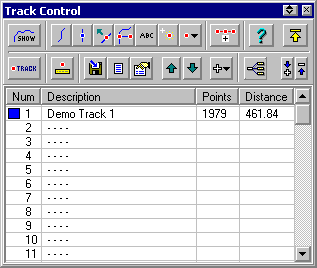
–Я–Њ–ї—П
Num - –І–Є—Б–ї–∞ –Њ—В 1 –і–Њ 75, –њ–Њ–Ї–∞–Ј—Л–≤–∞—О—Й–Є–µ –љ–Њ–Љ–µ—А–∞ –Ґ—А–µ–Ї–Њ–≤. –¶–≤–µ—В–љ–Њ–є –Ї–≤–∞–і—А–∞—В–Є–Ї —Б–ї–µ–≤–∞ –Њ—В –љ–Њ–Љ–µ—А–∞ –њ–Њ–Ї–∞–Ј—Л–≤–∞–µ—В —Ж–≤–µ—В, –Ї–Њ—В–Њ—А—Л–Љ –Њ—В–Њ–±—А–∞–ґ–∞–µ—В—Б—П —Н—В–Њ—В –Ґ—А–µ–Ї –љ–∞ –Ї–∞—А—В–µ.
Description - –Ю–њ–Є—Б–∞–љ–Є–µ –і–ї—П –Ї–∞–ґ–і–Њ–≥–Њ –Ґ—А–µ–Ї–∞. –≠—В–Њ –Њ–њ–Є—Б–∞–љ–Є–µ –Љ–Њ–ґ–µ—В –±—Л—В—М –Ј–∞–і–∞–љ–Њ –Є–љ–і–Є–≤–Є–і—Г–∞–ї—М–љ–Њ –≤ —Б–≤–Њ–є—Б—В–≤–∞—Е –Ї–∞–ґ–і–Њ–≥–Њ –Ґ—А–µ–Ї–∞.
Points - –Ъ–Њ–ї–Є—З–µ—Б—В–≤–Њ –Ґ–Њ—З–µ–Ї –≤ –Ґ—А–µ–Ї–µ. –Ь–∞–Ї—Б–Є–Љ–∞–ї—М–љ–Њ–µ –Ї–Њ–ї–Є—З–µ—Б—В–≤–Њ –Ј–∞–≤–Є—Б–Є—В –Њ—В –Љ–Њ–і–µ–ї–Є –Є —В–Є–њ–∞ –Ј–∞–і–∞–љ–љ–Њ–≥–Њ –≤ –љ–∞—Б—В—А–Њ–є–Ї–∞—Е –њ—А–Њ–≥—А–∞–Љ–Љ—Л GPS-–њ—А–Є–µ–Љ–љ–Є–Ї–∞.
Distance - –Ф–ї–Є–љ–∞ –Ґ—А–µ–Ї–∞ –≤ –µ–і–Є–љ–Є—Ж–∞—Е –Є–Ј–Љ–µ—А–µ–љ–Є—П, —Г—Б—В–∞–љ–Њ–≤–ї–µ–љ–љ—Л—Е –≤ –љ–∞—Б—В—А–Њ–є–Ї–∞—Е –њ—А–Њ–≥—А–∞–Љ–Љ—Л.
–Ъ–љ–Њ–њ–Ї–Є
![]() Show/Hide
the track display on the map - –Я–Њ–Ї–∞–Ј–∞—В—М –Є–ї–Є —Б–Ї—А—Л—В—М –Ґ—А–µ–Ї –љ–∞ –Ї–∞—А—В–µ.
Show/Hide
the track display on the map - –Я–Њ–Ї–∞–Ј–∞—В—М –Є–ї–Є —Б–Ї—А—Л—В—М –Ґ—А–µ–Ї –љ–∞ –Ї–∞—А—В–µ.
![]() Do not show track points - –Ъ–Њ–≥–і–∞ –љ–∞–ґ–∞—В–∞ —Н—В–∞
–Ї–љ–Њ–њ–Ї–∞, –Ґ—А–µ–Ї –Њ—В–Њ–±—А–∞–ґ–∞–µ—В—Б—П –±–µ–Ј –Ґ–Њ—З–µ–Ї –Ґ—А–µ–Ї–∞. –≠—В–Њ –Ї–∞—Б–∞–µ—В—Б—П —В–Њ–ї—М–Ї–Њ –Ґ—А–µ–Ї–∞ –љ–Њ–Љ–µ—А 1.
Do not show track points - –Ъ–Њ–≥–і–∞ –љ–∞–ґ–∞—В–∞ —Н—В–∞
–Ї–љ–Њ–њ–Ї–∞, –Ґ—А–µ–Ї –Њ—В–Њ–±—А–∞–ґ–∞–µ—В—Б—П –±–µ–Ј –Ґ–Њ—З–µ–Ї –Ґ—А–µ–Ї–∞. –≠—В–Њ –Ї–∞—Б–∞–µ—В—Б—П —В–Њ–ї—М–Ї–Њ –Ґ—А–µ–Ї–∞ –љ–Њ–Љ–µ—А 1.
![]() Show Fixed track points - –Я–Њ–Ї–∞–Ј–∞—В—М –Ґ–Њ—З–Ї–Є
–Ґ—А–µ–Ї–∞ –≤ –≤–Є–і–µ –Ї—А–µ—Б—В–Є–Ї–Њ–≤. –≠—В–Є –Ґ–Њ—З–Ї–Є –љ–µ –Љ–Њ–≥—Г—В –±—Л—В—М –Є–Ј–Љ–µ–љ–µ–љ—Л.
Show Fixed track points - –Я–Њ–Ї–∞–Ј–∞—В—М –Ґ–Њ—З–Ї–Є
–Ґ—А–µ–Ї–∞ –≤ –≤–Є–і–µ –Ї—А–µ—Б—В–Є–Ї–Њ–≤. –≠—В–Є –Ґ–Њ—З–Ї–Є –љ–µ –Љ–Њ–≥—Г—В –±—Л—В—М –Є–Ј–Љ–µ–љ–µ–љ—Л.
–Ю–±—Л—З–љ–Њ, –і–ї—П —А–∞–±–Њ—В—Л —Б –Ґ–Њ—З–Ї–∞–Љ–Є –Ґ—А–µ–Ї–∞ –Њ–љ–Є –і–Њ–ї–ґ–љ—Л –±—Л—В—М –∞–Ї—В–Є–≤–љ—Л–Љ–Є (Active). –Х—Б—В—М –і–≤–µ –Ї–љ–Њ–њ–Ї–Є, —Б –њ–Њ–Љ–Њ—Й—М—О –Ї–Њ—В–Њ—А—Л—Е –Љ–Њ–ґ–љ–Њ —Б–і–µ–ї–∞—В—М –Ґ–Њ—З–Ї–Є –Ґ—А–µ–Ї–∞ –∞–Ї—В–Є–≤–љ—Л–Љ–Є. –Р–Ї—В–Є–≤–љ—Л–µ –Ґ–Њ—З–Ї–Є –Ґ—А–µ–Ї–∞ –Љ–Њ–≥—Г—В –±—Л—В—М –њ–µ—А–µ–Љ–µ—Й–µ–љ—Л –љ–∞ –љ–Њ–≤–Њ–µ –Љ–µ—Б—В–Њ —Б –њ–Њ–Љ–Њ—Й—М—О –Ї–ї–∞–≤–Є—И–Є Shift –Є –ї–µ–≤–Њ–є –Ї–ї–∞–≤–Є—И–Є –Љ—Л—И–Є. –Я—А–Є –љ–∞–ґ–∞—В–Є–Є –њ—А–∞–≤–Њ–є –Ї–ї–∞–≤–Є—И–Є, –њ–Њ—П–≤–ї—П–µ—В—Б—П –Љ–µ–љ—О. –Р–Ї—В–Є–≤–љ—Л–Љ–Є –Љ–Њ–≥—Г—В –±—Л—В—М —В–Њ–ї—М–Ї–Њ –Ґ–Њ—З–Ї–Є –Ґ—А–µ–Ї–∞ –љ–Њ–Љ–µ—А 1.
–Ь–µ–љ—О —Б–Њ–і–µ—А–ґ–Є—В —Б–ї–µ–і—Г—О—Й–Є–µ –њ—Г–љ–Ї—В—Л:
- Delete - —Г–і–∞–ї–Є—В—М –Ґ–Њ—З–Ї—Г
- New Track Section - Garmin GPS-–њ—А–Є–µ–Љ–љ–Є–Ї–Є –њ–Њ–Ј–≤–Њ–ї—П—О—В –њ—А–µ—А—Л–≤–∞—В—М –Є –љ–∞—З–Є–љ–∞—В—М –Ґ—А–µ–Ї–Є –≤ –ї—О–±–Њ–Љ –Љ–µ—Б—В–µ. –Т—Л–±–µ—А–Є—В–µ —Н—В—Г –Њ–њ—Ж–Є—О –і–ї—П –Њ–Ї–Њ–љ—З–∞–љ–Є—П –Ґ—А–µ–Ї–∞ –≤ —Н—В–Њ–є –Ґ–Њ—З–Ї–µ. –Ч–∞–Љ–µ—З–∞–љ–Є–µ: –≠—В–Њ –±—Г–і–µ—В –Њ–і–Є–љ –Ґ—А–µ–Ї, –њ—А–Њ—Б—В–Њ –±–µ–Ј –ї–Є–љ–Є–Є –Њ–і–љ–Њ–≥–Њ —Б–µ–≥–Љ–µ–љ—В–∞. –Х—Б–ї–Є –Т—Л –Є—Б–њ–Њ–ї—М–Ј—Г–µ—В–µ Lowrance –Є–ї–Є Eagle GPS-–њ—А–Є–µ–Љ–љ–Є–Ї–Є, —В–Њ –њ—А–µ—А—Л–≤–∞–љ–Є–µ –Ґ—А–µ–Ї–∞ –љ–∞ —Б–µ–≥–Љ–µ–љ—В—Л –љ–µ –±—Г–і–µ—В —Н—Д—Д–µ–Ї—В–Є–≤–љ—Л–Љ, —В.–Ї. –≤ GPS-–њ—А–Є–µ–Љ–љ–Є–Ї–µ –њ–Њ—Б–ї–µ –Ј–∞–≥—А—Г–Ј–Ї–Є, –≤—Б–µ –Ґ–Њ—З–Ї–Є –±—Г–і—Г—В —Б–Њ–µ–і–Є–љ–µ–љ—Л –≤ –Њ–і–Є–љ –Ґ—А–µ–Ї –љ–∞ —Н–Ї—А–∞–љ–µ GPS-–њ—А–Є–µ–Љ–љ–Є–Ї–∞.
![]() Make Track Points in Box
Active - –Я—А–Є –љ–∞–ґ–∞—В–Њ–є –Ї–љ–Њ–њ–Ї–µ, –Љ–Њ–ґ–љ–Њ –≤—Л–і–µ–ї–Є—В—М —З–∞—Б—В—М –Ґ–Њ—З–µ–Ї –Є —Б–і–µ–ї–∞—В—М –Є—Е
–∞–Ї—В–Є–≤–љ—Л–Љ–Є, –Њ–±–≤–µ–і—П –Є—Е –њ—А—П–Љ–Њ—Г–≥–Њ–ї—М–љ–Є–Ї–Њ–Љ —Б –њ–Њ–Љ–Њ—Й—М—О –Љ—Л—И–Є. –Э–∞–ґ–Љ–Є—В–µ —Н—В—Г –Ї–љ–Њ–њ–Ї—Г –Є
–њ–µ—А–µ–Љ–µ—Й–∞—П –Љ—Л—И—М –њ—А–Є –љ–∞–ґ–∞—В–Њ–є –ї–µ–≤–Њ–є –Ї–ї–∞–≤–Є—И–µ, –≤—Л–і–µ–ї–Є—В–µ –Ґ–Њ—З–Ї–Є –Ґ—А–µ–Ї–∞ –љ–∞—А–Є—Б–Њ–≤–∞–љ–љ—Л–Љ
–њ—А—П–Љ–Њ—Г–≥–Њ–ї—М–љ–Є–Ї–Њ–Љ. –Т—Б–µ –Ґ–Њ—З–Ї–Є –њ–Њ–њ–∞–≤—И–Є–µ –≤ —Н—В—Г –Њ–±–ї–∞—Б—В—М, –±—Г–і—Г—В –∞–Ї—В–Є–≤–љ—Л–Љ–Є.
Make Track Points in Box
Active - –Я—А–Є –љ–∞–ґ–∞—В–Њ–є –Ї–љ–Њ–њ–Ї–µ, –Љ–Њ–ґ–љ–Њ –≤—Л–і–µ–ї–Є—В—М —З–∞—Б—В—М –Ґ–Њ—З–µ–Ї –Є —Б–і–µ–ї–∞—В—М –Є—Е
–∞–Ї—В–Є–≤–љ—Л–Љ–Є, –Њ–±–≤–µ–і—П –Є—Е –њ—А—П–Љ–Њ—Г–≥–Њ–ї—М–љ–Є–Ї–Њ–Љ —Б –њ–Њ–Љ–Њ—Й—М—О –Љ—Л—И–Є. –Э–∞–ґ–Љ–Є—В–µ —Н—В—Г –Ї–љ–Њ–њ–Ї—Г –Є
–њ–µ—А–µ–Љ–µ—Й–∞—П –Љ—Л—И—М –њ—А–Є –љ–∞–ґ–∞—В–Њ–є –ї–µ–≤–Њ–є –Ї–ї–∞–≤–Є—И–µ, –≤—Л–і–µ–ї–Є—В–µ –Ґ–Њ—З–Ї–Є –Ґ—А–µ–Ї–∞ –љ–∞—А–Є—Б–Њ–≤–∞–љ–љ—Л–Љ
–њ—А—П–Љ–Њ—Г–≥–Њ–ї—М–љ–Є–Ї–Њ–Љ. –Т—Б–µ –Ґ–Њ—З–Ї–Є –њ–Њ–њ–∞–≤—И–Є–µ –≤ —Н—В—Г –Њ–±–ї–∞—Б—В—М, –±—Г–і—Г—В –∞–Ї—В–Є–≤–љ—Л–Љ–Є.
![]() Make All Track Points in Track
Section Active - –Я—А–Є –љ–∞–ґ–∞—В–Њ–є –Ї–љ–Њ–њ–Ї–µ, –≤—Б–µ –Ґ–Њ—З–Ї–Є –Ґ—А–µ–Ї–∞, –њ–Њ–њ–∞–≤—И–µ–≥–Њ –≤ –Ј–Њ–љ—Г
–≤—Л–і–µ–ї–µ–љ–Є—П, —Б—В–∞–љ–Њ–≤—П—В—Б—П –∞–Ї—В–Є–≤–љ—Л–Љ–Є. –Э–∞–ґ–Љ–Є—В–µ —Н—В—Г –Ї–љ–Њ–њ–Ї—Г –Є –њ–µ—А–µ–Љ–µ—Й–∞—П –Љ—Л—И—М –њ—А–Є –љ–∞–ґ–∞—В–Њ–є
–ї–µ–≤–Њ–є –Ї–ї–∞–≤–Є—И–µ, –≤—Л–і–µ–ї–Є—В–µ –Ґ–Њ—З–Ї–Є –Ґ—А–µ–Ї–∞ –љ–∞—А–Є—Б–Њ–≤–∞–љ–љ—Л–Љ –њ—А—П–Љ–Њ—Г–≥–Њ–ї—М–љ–Є–Ї–Њ–Љ. –Т –Њ–±–ї–∞—Б—В—М
–≤—Л–і–µ–ї–µ–љ–Є—П –і–Њ–ї–ґ–љ–Њ –њ–Њ–њ–∞—Б—В—М –±–Њ–ї–µ–µ –Њ–і–љ–Њ–є –Ґ–Њ—З–Ї–Є. –Т—Л–і–µ–ї—П—О—В—Б—П –Ґ–Њ—З–Ї–Є –њ–µ—А–≤–Њ–≥–Њ –њ–Њ–њ–∞–≤—И–µ–≥–Њ –≤
–Њ–±–ї–∞—Б—В—М –≤—Л–і–µ–ї–µ–љ–Є—П –Ґ—А–µ–Ї–∞.
Make All Track Points in Track
Section Active - –Я—А–Є –љ–∞–ґ–∞—В–Њ–є –Ї–љ–Њ–њ–Ї–µ, –≤—Б–µ –Ґ–Њ—З–Ї–Є –Ґ—А–µ–Ї–∞, –њ–Њ–њ–∞–≤—И–µ–≥–Њ –≤ –Ј–Њ–љ—Г
–≤—Л–і–µ–ї–µ–љ–Є—П, —Б—В–∞–љ–Њ–≤—П—В—Б—П –∞–Ї—В–Є–≤–љ—Л–Љ–Є. –Э–∞–ґ–Љ–Є—В–µ —Н—В—Г –Ї–љ–Њ–њ–Ї—Г –Є –њ–µ—А–µ–Љ–µ—Й–∞—П –Љ—Л—И—М –њ—А–Є –љ–∞–ґ–∞—В–Њ–є
–ї–µ–≤–Њ–є –Ї–ї–∞–≤–Є—И–µ, –≤—Л–і–µ–ї–Є—В–µ –Ґ–Њ—З–Ї–Є –Ґ—А–µ–Ї–∞ –љ–∞—А–Є—Б–Њ–≤–∞–љ–љ—Л–Љ –њ—А—П–Љ–Њ—Г–≥–Њ–ї—М–љ–Є–Ї–Њ–Љ. –Т –Њ–±–ї–∞—Б—В—М
–≤—Л–і–µ–ї–µ–љ–Є—П –і–Њ–ї–ґ–љ–Њ –њ–Њ–њ–∞—Б—В—М –±–Њ–ї–µ–µ –Њ–і–љ–Њ–є –Ґ–Њ—З–Ї–Є. –Т—Л–і–µ–ї—П—О—В—Б—П –Ґ–Њ—З–Ї–Є –њ–µ—А–≤–Њ–≥–Њ –њ–Њ–њ–∞–≤—И–µ–≥–Њ –≤
–Њ–±–ї–∞—Б—В—М –≤—Л–і–µ–ї–µ–љ–Є—П –Ґ—А–µ–Ї–∞.
![]() Open
properties dialog when creating new track points - –Р–≤—В–Њ–Љ–∞—В–Є—З–µ—Б–Ї–Є
–Њ—В–Ї—А—Л–≤–∞—В—М –і–Є–∞–ї–Њ–≥ —А–µ–і–∞–Ї—В–Є—А–Њ–≤–∞–љ–Є—П —Б–≤–Њ–є—Б—В–≤ —Б–Њ–Ј–і–∞–љ–љ–Њ–є –Ґ–Њ—З–Ї–Є.
Open
properties dialog when creating new track points - –Р–≤—В–Њ–Љ–∞—В–Є—З–µ—Б–Ї–Є
–Њ—В–Ї—А—Л–≤–∞—В—М –і–Є–∞–ї–Њ–≥ —А–µ–і–∞–Ї—В–Є—А–Њ–≤–∞–љ–Є—П —Б–≤–Њ–є—Б—В–≤ —Б–Њ–Ј–і–∞–љ–љ–Њ–є –Ґ–Њ—З–Ї–Є.
![]() All New Track Points are
Created Active - –Х—Б–ї–Є –Ї–љ–Њ–њ–Ї–∞ –љ–∞–ґ–∞—В–∞, —В–Њ —Б–Њ–Ј–і–∞–≤–∞–µ–Љ—Л–µ –Ґ–Њ—З–Ї–Є –±—Г–і—Г—В
–∞–Ї—В–Є–≤–љ—Л–Љ–Є.
All New Track Points are
Created Active - –Х—Б–ї–Є –Ї–љ–Њ–њ–Ї–∞ –љ–∞–ґ–∞—В–∞, —В–Њ —Б–Њ–Ј–і–∞–≤–∞–µ–Љ—Л–µ –Ґ–Њ—З–Ї–Є –±—Г–і—Г—В
–∞–Ї—В–Є–≤–љ—Л–Љ–Є.
![]() –Ь–µ–љ—О –Њ–њ—Ж–Є–є
–Љ–∞–љ–Є–њ—Г–ї–Є—А–Њ–≤–∞–љ–Є—П –∞–Ї—В–Є–≤–љ—Л–Љ–Є –Ґ–Њ—З–Ї–∞–Љ–Є.
–Ь–µ–љ—О –Њ–њ—Ж–Є–є
–Љ–∞–љ–Є–њ—Г–ї–Є—А–Њ–≤–∞–љ–Є—П –∞–Ї—В–Є–≤–љ—Л–Љ–Є –Ґ–Њ—З–Ї–∞–Љ–Є.
- Save Active Track Points to a File - –°–Њ—Е—А–∞–љ–Є—В—М –≤ —Д–∞–є–ї –≤—Б–µ –∞–Ї—В–Є–≤–љ—Л–µ –Ґ–Њ—З–Ї–Є.
- Delete Active Track Points - –£–і–∞–ї–Є—В—М –≤—Б–µ –∞–Ї—В–Є–≤–љ—Л–µ –Ґ–Њ—З–Ї–Є.
![]() Insert a new track point - –Ъ–Њ–≥–і–∞ –љ–∞–ґ–∞—В–∞ —Н—В–Њ
–Ї–љ–Њ–њ–Ї–∞, –≤–Ї–ї—О—З–µ–љ —А–µ–ґ–Є–Љ –≤—Б—В–∞–≤–Ї–Є –Ґ–Њ—З–µ–Ї. –Ф–ї—П –≤—Б—В–∞–≤–Ї–Є –љ–Њ–≤–Њ–є –Ґ–Њ—З–Ї–Є, —Г—Б—В–∞–љ–Њ–≤–Є—В–µ –Ї—Г—А—Б–Њ—А
–Љ–µ–ґ–і—Г –і–≤—Г–Љ—П –Ґ–Њ—З–Ї–∞–Љ–Є –∞–Ї—В–Є–≤–љ–Њ–≥–Њ –Ґ—А–µ–Ї–∞ –і–µ—А–ґ–∞ –љ–∞–ґ–∞—В–Њ–є –Ї–ї–∞–≤–Є—И—Г Alt, –љ–∞–ґ–Љ–Є—В–µ
–ї–µ–≤—Г—О –Ї–ї–∞–≤–Є—И—Г –Љ—Л—И–Є. –Э–Њ–≤–∞ –Ґ–Њ—З–Ї–∞ –±—Г–і–µ—В –≤—Б—В–∞–≤–ї–µ–љ–∞ –њ—А–∞–≤–µ–µ —В–µ–Ї—Г—Й–µ–є –≤—Л–і–µ–ї–µ–љ–љ–Њ–є –Ґ–Њ—З–Ї–Є.
–° –њ–Њ–Љ–Њ—Й—М—О –Љ—Л—И–Є –Т—Л –Љ–Њ–ґ–µ—В–µ –њ–µ—А–µ–Љ–µ—Б—В–Є—В—М –љ–Њ–≤—Г—О –Ґ–Њ—З—Г –љ–∞ —В—А–µ–±—Г–µ–Љ—Г—О –њ–Њ–Ј–Є—Ж–Є—О.
Insert a new track point - –Ъ–Њ–≥–і–∞ –љ–∞–ґ–∞—В–∞ —Н—В–Њ
–Ї–љ–Њ–њ–Ї–∞, –≤–Ї–ї—О—З–µ–љ —А–µ–ґ–Є–Љ –≤—Б—В–∞–≤–Ї–Є –Ґ–Њ—З–µ–Ї. –Ф–ї—П –≤—Б—В–∞–≤–Ї–Є –љ–Њ–≤–Њ–є –Ґ–Њ—З–Ї–Є, —Г—Б—В–∞–љ–Њ–≤–Є—В–µ –Ї—Г—А—Б–Њ—А
–Љ–µ–ґ–і—Г –і–≤—Г–Љ—П –Ґ–Њ—З–Ї–∞–Љ–Є –∞–Ї—В–Є–≤–љ–Њ–≥–Њ –Ґ—А–µ–Ї–∞ –і–µ—А–ґ–∞ –љ–∞–ґ–∞—В–Њ–є –Ї–ї–∞–≤–Є—И—Г Alt, –љ–∞–ґ–Љ–Є—В–µ
–ї–µ–≤—Г—О –Ї–ї–∞–≤–Є—И—Г –Љ—Л—И–Є. –Э–Њ–≤–∞ –Ґ–Њ—З–Ї–∞ –±—Г–і–µ—В –≤—Б—В–∞–≤–ї–µ–љ–∞ –њ—А–∞–≤–µ–µ —В–µ–Ї—Г—Й–µ–є –≤—Л–і–µ–ї–µ–љ–љ–Њ–є –Ґ–Њ—З–Ї–Є.
–° –њ–Њ–Љ–Њ—Й—М—О –Љ—Л—И–Є –Т—Л –Љ–Њ–ґ–µ—В–µ –њ–µ—А–µ–Љ–µ—Б—В–Є—В—М –љ–Њ–≤—Г—О –Ґ–Њ—З—Г –љ–∞ —В—А–µ–±—Г–µ–Љ—Г—О –њ–Њ–Ј–Є—Ж–Є—О.
![]() Manually
Create Track Points - –Я—А–Є –љ–∞–ґ–∞—В–Њ–є –Ї–љ–Њ–њ–Ї–µ, –љ–Њ–≤–∞—П –Ґ–Њ—З–Ї–∞ —Б–Њ–Ј–і–∞–µ—В—Б—П –њ—А–Њ—Б—В—Л–Љ
–Ї–ї–Є–Ї–Њ–Љ –Љ—Л—И–Є –љ–∞ –Ї–∞—А—В–µ.
Manually
Create Track Points - –Я—А–Є –љ–∞–ґ–∞—В–Њ–є –Ї–љ–Њ–њ–Ї–µ, –љ–Њ–≤–∞—П –Ґ–Њ—З–Ї–∞ —Б–Њ–Ј–і–∞–µ—В—Б—П –њ—А–Њ—Б—В—Л–Љ
–Ї–ї–Є–Ї–Њ–Љ –Љ—Л—И–Є –љ–∞ –Ї–∞—А—В–µ.
![]() Show
Track Point Hints - –Х—Б–ї–Є –љ–∞–ґ–∞—В–∞ —Н—В–∞ –Ї–љ–Њ–њ–Ї–∞, —В–Њ –њ—А–Є –њ–Њ–і–≤–µ–і–µ–љ–Є–Є –Ї—Г—А—Б–Њ—А–∞ –Ї
–∞–Ї—В–Є–≤–љ–Њ–є –Ґ–Њ—З–Ї–µ, –±—Г–і–µ—В –њ–Њ—П–≤–ї—П—В—М—Б—П –Њ–њ–Є—Б–∞–љ–Є–µ –Ї –љ–µ–є.
Show
Track Point Hints - –Х—Б–ї–Є –љ–∞–ґ–∞—В–∞ —Н—В–∞ –Ї–љ–Њ–њ–Ї–∞, —В–Њ –њ—А–Є –њ–Њ–і–≤–µ–і–µ–љ–Є–Є –Ї—Г—А—Б–Њ—А–∞ –Ї
–∞–Ї—В–Є–≤–љ–Њ–є –Ґ–Њ—З–Ї–µ, –±—Г–і–µ—В –њ–Њ—П–≤–ї—П—В—М—Б—П –Њ–њ–Є—Б–∞–љ–Є–µ –Ї –љ–µ–є.
![]() Save
the Selected Track - –°–Њ—Е—А–∞–љ–Є—В—М –≤—Л–і–µ–ї–µ–љ–љ—Л–є –Ґ—А–µ–Ї –≤ —Д–∞–є–ї.
Save
the Selected Track - –°–Њ—Е—А–∞–љ–Є—В—М –≤—Л–і–µ–ї–µ–љ–љ—Л–є –Ґ—А–µ–Ї –≤ —Д–∞–є–ї.
![]() Show
Track List - –Я–Њ–Ї–∞–Ј–∞—В—М –°–њ–Є—Б–Њ–Ї –Ґ–Њ—З–µ–Ї –Ґ—А–µ–Ї–∞.
Show
Track List - –Я–Њ–Ї–∞–Ј–∞—В—М –°–њ–Є—Б–Њ–Ї –Ґ–Њ—З–µ–Ї –Ґ—А–µ–Ї–∞.
![]() Selected Track Properties - –Я–Њ–Ї–∞–Ј–∞—В—М –і–Є–∞–ї–Њ–≥
–°–≤–Њ–є—Б—В–≤ –Ґ—А–µ–Ї–∞.
Selected Track Properties - –Я–Њ–Ї–∞–Ј–∞—В—М –і–Є–∞–ї–Њ–≥
–°–≤–Њ–є—Б—В–≤ –Ґ—А–µ–Ї–∞.
![]() Move
track Up - –Я–µ—А–µ–Љ–µ—Б—В–Є—В—М –≤—Л–і–µ–ї–µ–љ–љ—Л–є –Ґ—А–µ–Ї –≤–≤–µ—А—Е –њ–Њ —Б–њ–Є—Б–Ї—Г.
Move
track Up - –Я–µ—А–µ–Љ–µ—Б—В–Є—В—М –≤—Л–і–µ–ї–µ–љ–љ—Л–є –Ґ—А–µ–Ї –≤–≤–µ—А—Е –њ–Њ —Б–њ–Є—Б–Ї—Г.
![]() Move
Track Down - –Я–µ—А–µ–Љ–µ—Б—В–Є—В—М –≤—Л–і–µ–ї–µ–љ–љ—Л–є –Ґ—А–µ–Ї –≤–љ–Є–Ј –њ–Њ —Б–њ–Є—Б–Ї—Г. –≠—В–Њ –љ—Г–ґ–љ–Њ –≤
—Б–ї—Г—З–∞–µ, –µ—Б–ї–Є –љ–∞–і–Њ –Ј–∞–≥—А—Г–Ј–Є—В—М –љ–Њ–≤—Л–є –Ґ—А–µ–Ї–∞, –∞ –Ґ—А–µ–Ї–∞ –љ–Њ–Љ–µ—А 1 —Г–ґ–µ –µ—Б—В—М - –њ–µ—А–µ–Љ–µ—Б—В–Є—В–µ
–њ–µ—А–≤—Л–є –Ґ—А–µ–Ї –≤–љ–Є–Ј.
Move
Track Down - –Я–µ—А–µ–Љ–µ—Б—В–Є—В—М –≤—Л–і–µ–ї–µ–љ–љ—Л–є –Ґ—А–µ–Ї –≤–љ–Є–Ј –њ–Њ —Б–њ–Є—Б–Ї—Г. –≠—В–Њ –љ—Г–ґ–љ–Њ –≤
—Б–ї—Г—З–∞–µ, –µ—Б–ї–Є –љ–∞–і–Њ –Ј–∞–≥—А—Г–Ј–Є—В—М –љ–Њ–≤—Л–є –Ґ—А–µ–Ї–∞, –∞ –Ґ—А–µ–Ї–∞ –љ–Њ–Љ–µ—А 1 —Г–ґ–µ –µ—Б—В—М - –њ–µ—А–µ–Љ–µ—Б—В–Є—В–µ
–њ–µ—А–≤—Л–є –Ґ—А–µ–Ї –≤–љ–Є–Ј.
![]() –Ь–µ–љ—О —Б
–і–Њ–њ–Њ–ї–љ–Є—В–µ–ї—М–љ—Л–Љ–Є –Њ–њ—Ж–Є—П–Љ–Є
–Ь–µ–љ—О —Б
–і–Њ–њ–Њ–ї–љ–Є—В–µ–ї—М–љ—Л–Љ–Є –Њ–њ—Ж–Є—П–Љ–Є
- Track Replay - –Я–Њ–і—А–Њ–±–љ–Њ—Б—В–Є —Б–Љ. –≤ —А–∞–Ј–і–µ–ї–µ –£–њ—А–∞–≤–ї–µ–љ–Є–µ –≤–Њ–Ј–≤—А–∞—Й–µ–љ–Є–µ–Љ –њ–Њ –Ґ—А–µ–Ї—Г.
- Track Profile - –Я–Њ—Б—В—А–Њ–µ–љ–Є–µ –≥—А–∞—Д–Є–Ї–∞ –≤—Л—Б–Њ—В—Л –Є–ї–Є —Б–Ї–Њ—А–Њ—Б—В–Є –њ–Њ —А–∞—Б—Б—В–Њ—П–љ–Є—О –Є–ї–Є –≤—А–µ–Љ–µ–љ–Є. –Я–Њ–і—А–Њ–±–љ–Њ—Б—В–Є —Б–Љ. –≤ —А–∞–Ј–і–µ–ї–µ –Я—А–Њ—Д–Є–ї—М –Ґ—А–µ–Ї–∞.
- Track Filter Control - –§–Є–ї—М—В—А —Б –Є–Ј–Љ–µ–љ—П–µ–Љ—Л–Љ–Є –њ–∞—А–∞–Љ–µ—В—А–∞–Љ–Є, —Б –њ–Њ–Љ–Њ—Й—М—О –Ї–Њ—В–Њ—А–Њ–≥–Њ —Г–Љ–µ–љ—М—И–Є—В—М –Ї–Њ–ї–Є—З–µ—Б—В–≤–Њ –Ґ–Њ—З–µ–Ї –≤ –Ґ—А–µ–Ї–µ. –Я–Њ–і—А–Њ–±–љ–Њ—Б—В–Є —Б–Љ. –≤ —А–∞–Ј–і–µ–ї–µ –§–Є–ї—М—В—А –Ґ—А–µ–Ї–∞.
- Track Move Control - –Я–Њ–і—А–Њ–±–љ–Њ—Б—В–Є —Б–Љ. –≤ —А–∞–Ј–і–µ–ї–µ –£–њ—А–∞–≤–ї–µ–љ–Є–µ –њ–µ—А–µ–Љ–µ—Й–µ–љ–Є–µ–Љ –Ґ—А–µ–Ї–∞.
- Track Reverse - –†–µ–≤–µ—А—Б–Є—А–Њ–≤–∞–љ–Є–µ –Ґ–Њ—З–µ–Ї –≤ –Ґ—А–µ–Ї–µ.
- Add Date/Time to Track Points - –Ф–Њ–±–∞–≤–Є—В—М –≤—А–µ–Љ—П –Є –і–∞—В—Г –≤ –Ї–∞–ґ–і—Г—О –Ґ–Њ—З–Ї—Г –Ґ—А–µ–Ї–∞. –Ь–Њ–ґ–µ—В –±—Л—В—М —Г—Б—В–∞–љ–Њ–≤–ї–µ–љ–Њ –≤—А–µ–Љ—П –Є –і–∞—В–∞ —Б—В–∞—А—В–∞, –∞ —В–∞–Ї–ґ–µ –Є–љ—В–µ—А–≤–∞–ї –Љ–µ–ґ–і—Г –Ґ–Њ—З–Ї–∞–Љ–Є. –≠—В–Њ –Ї–Њ—А—А–µ–Ї—В–љ–Њ —А–∞–±–Њ—В–∞–µ—В —В–Њ–ї—М–Ї–Њ –µ—Б–ї–Є –Ґ–Њ—З–Ї–Є –±—Л–ї–Є —А–∞—Б—Б—В–∞–≤–ї–µ–љ—Л —З–µ—А–µ–Ј —А–∞–≤–љ—Л–µ –њ—А–Њ–Љ–µ–ґ—Г—В–Ї–Є –≤—А–µ–Љ–µ–љ–Є. –Э–Њ –і–∞–ґ–µ –µ—Б–ї–Є –Ґ–Њ—З–Ї–Є —Б—В–∞–≤–Є–ї–Є—Б—М —Б –Ј–∞–і–∞–љ–љ—Л–Љ –Є–љ—В–µ—А–≤–∞–ї–Њ–Љ –≤—А–µ–Љ–µ–љ–Є, —Н—В–Њ –љ–µ —П–≤–ї—П–µ—В—Б—П –≥–∞—А–∞–љ—В–Є–µ–є —З—В–Њ –±—Г–і–µ—В –њ—А–∞–≤–Є–ї—М–љ–Њ –≤—Л—З–Є—Б–ї–µ–љ–∞ —Б–Ї–Њ—А–Њ—Б—В—М –Є –і–Є—Б—В–∞–љ—Ж–Є—П. Even if the track was collect at specified even intervals of time there is no guarantee that the GPS collected them at those precise intervals so there will be steps in the speed and distance calculations.
![]() Split
Track 1 into Separate Tracks for Each Track Section - –Ь–љ–Њ–≥–Є–µ –Ґ—А–µ–≥–Є
—А–∞–Ј–і–µ–ї–µ–љ—Л –љ–∞ —Б–µ–≥–Љ–µ–љ—В—Л (–Њ—В—Б—Г—В—Б—В–≤—Г—О—В –Њ—В—А–µ–Ј–Ї–Є –Љ–µ–ґ–і—Г –Ґ–Њ—З–Ї–∞–Љ–Є). –≠—В–∞ –Ї–љ–Њ–њ–Ї–∞
–њ—А–µ–Њ–±–ї–∞–Ј—Г–µ—В —Б–µ–≥–Љ–µ–љ—В—Л –Ґ—А–µ–Ї–∞ –≤ –Њ—В–і–µ–ї—М–љ—Л–µ –Ґ—А–µ–Ї–Є. –Ъ–Њ–ї–Є—З–µ—Б—В–≤–Њ —Б–µ–≥–Љ–µ–љ—В–Њ–≤ –Њ–≥—А–∞–љ–Є—З–µ–љ–Њ 74
—И—В—Г–Ї–∞–Љ–Є.
Split
Track 1 into Separate Tracks for Each Track Section - –Ь–љ–Њ–≥–Є–µ –Ґ—А–µ–≥–Є
—А–∞–Ј–і–µ–ї–µ–љ—Л –љ–∞ —Б–µ–≥–Љ–µ–љ—В—Л (–Њ—В—Б—Г—В—Б—В–≤—Г—О—В –Њ—В—А–µ–Ј–Ї–Є –Љ–µ–ґ–і—Г –Ґ–Њ—З–Ї–∞–Љ–Є). –≠—В–∞ –Ї–љ–Њ–њ–Ї–∞
–њ—А–µ–Њ–±–ї–∞–Ј—Г–µ—В —Б–µ–≥–Љ–µ–љ—В—Л –Ґ—А–µ–Ї–∞ –≤ –Њ—В–і–µ–ї—М–љ—Л–µ –Ґ—А–µ–Ї–Є. –Ъ–Њ–ї–Є—З–µ—Б—В–≤–Њ —Б–µ–≥–Љ–µ–љ—В–Њ–≤ –Њ–≥—А–∞–љ–Є—З–µ–љ–Њ 74
—И—В—Г–Ї–∞–Љ–Є.
![]() –£–≤–µ–ї–Є—З–Є—В—М –Є
—Г–Љ–µ–љ—М—И–Є—В—М –Њ–Ї–љ–Њ —Г–њ—А–∞–≤–ї–µ–љ–Є—П –Ґ—А–µ–Ї–∞–Љ–Є.
–£–≤–µ–ї–Є—З–Є—В—М –Є
—Г–Љ–µ–љ—М—И–Є—В—М –Њ–Ї–љ–Њ —Г–њ—А–∞–≤–ї–µ–љ–Є—П –Ґ—А–µ–Ї–∞–Љ–Є.
Anonimus
–Ф—А—Г–≥–Є–µ —Б—В–∞—В—М–Є –Є–Ј —Н—В–Њ–≥–Њ —А–∞–Ј–і–µ–ї–∞
GPSMAP 276C –∞–≤—В–Њ—А –§–Њ—А–Њc–µ–љ¬©–Њ
–Ъ–∞–Ї–Є–µ —Б—Г—Й–µ—Б—В–≤—Г—О—В –Ї–∞—А—В—Л –і–ї—П GPS –љ–∞–≤–Є–≥–∞—Ж–Є–Є.
–Ъ–∞—А—В—Л –і–ї—П –У–∞—А–Љ–Є–љ —Б–≤–Њ–Є–Љ–Є —А—Г–Ї–∞–Љ–Є (—Г—А–Њ–Ї 1) –∞–≤—В–Њ—А –§–Њ—А–Њc–µ–љ¬©–Њ
–Э–∞—Б—В—А–Њ–є–Ї–∞ OziExplorer –∞–≤—В–Њ—А –§–Њ—А–Њc–µ–љ¬©–Њ
–Э–∞—З–∞–ї–Њ —А–∞–±–Њ—В—Л –∞–≤—В–Њ—А –§–Њ—А–Њc–µ–љ¬©–Њ
–†–µ–Ї–Њ–Љ–µ–љ–і–∞—Ж–Є–Є –њ–Њ –Ј–∞–њ–Є—Б–Є –Ґ—А—Н–Ї–∞ –Є –Ґ–Њ—З–µ–Ї –Љ–∞—А—И—А—Г—В–∞. –∞–≤—В–Њ—А –§–Њ—А–Њc–µ–љ¬©–Њ


